大白菜裝機(jī)版安裝Win7系統(tǒng)的具體方法
使用U盤(pán)裝系統(tǒng),想必是現(xiàn)在眾多裝系統(tǒng)方式當(dāng)中最簡(jiǎn)單的方法了,要想使用U盤(pán)裝系統(tǒng),首先就要先把U盤(pán)制作成啟動(dòng)盤(pán),而在之前的文章中,小編也已經(jīng)向大家介紹了大白菜裝機(jī)版制作U盤(pán)啟動(dòng)盤(pán)的方法,那么U盤(pán)啟動(dòng)盤(pán)制作成功之后怎么安裝Win7系統(tǒng)呢?下面,我們就一起往下看看大白菜裝機(jī)版安裝Win7系統(tǒng)的具體方法吧!
方法步驟
一、安裝Win7系統(tǒng)準(zhǔn)備工作
1、使用大白菜裝機(jī)版,制作一個(gè)大白菜U盤(pán)啟動(dòng)盤(pán)。
2、將下載好的ghost win7系統(tǒng)鏡像包放入制作好的大白菜u盤(pán)啟動(dòng)盤(pán)中。
3、更改電腦硬盤(pán)模式為AHCI。
二、安裝Win7系統(tǒng)
1、將制作好的大白菜U盤(pán)啟動(dòng)盤(pán)插入U(xiǎn)SB接口(臺(tái)式用戶(hù)建議將U盤(pán)插在主機(jī)機(jī)箱后置的USB接口上),然后重啟電腦,出現(xiàn)開(kāi)機(jī)畫(huà)面時(shí),通過(guò)使用啟動(dòng)快捷鍵引導(dǎo)u盤(pán)啟動(dòng)進(jìn)入到大白菜主菜單界面,選擇“【02】運(yùn)行大白菜Win8PE防藍(lán)屏版(新電腦)”回車(chē)確認(rèn);
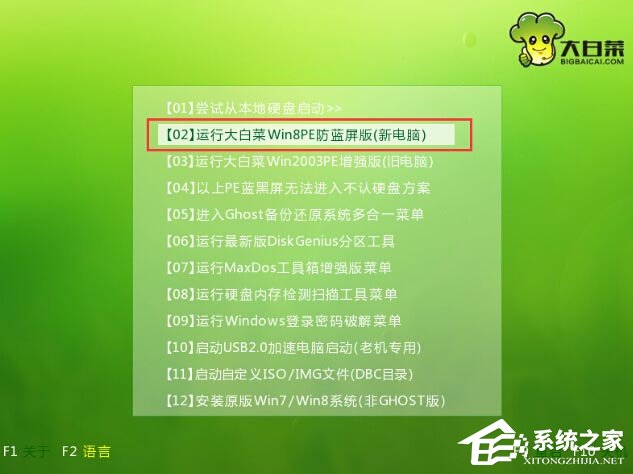
2、登錄大白菜裝機(jī)版PE系統(tǒng)桌面,系統(tǒng)會(huì)自動(dòng)彈出大白菜PE裝機(jī)工具窗口,點(diǎn)擊“瀏覽(B)”進(jìn)入下一步操作;
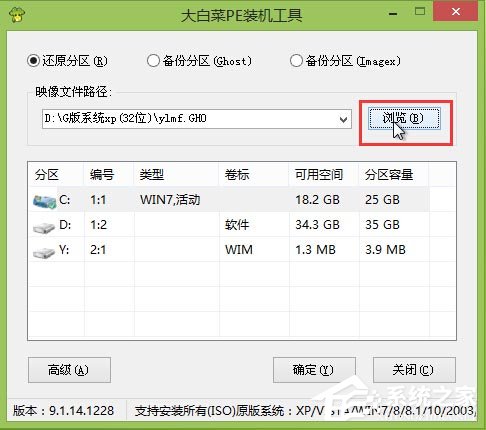
3、點(diǎn)擊打開(kāi)存放在U盤(pán)中的Ghost Win7系統(tǒng)鏡像包,點(diǎn)擊“打開(kāi)(O)”后進(jìn)入下一步操作;
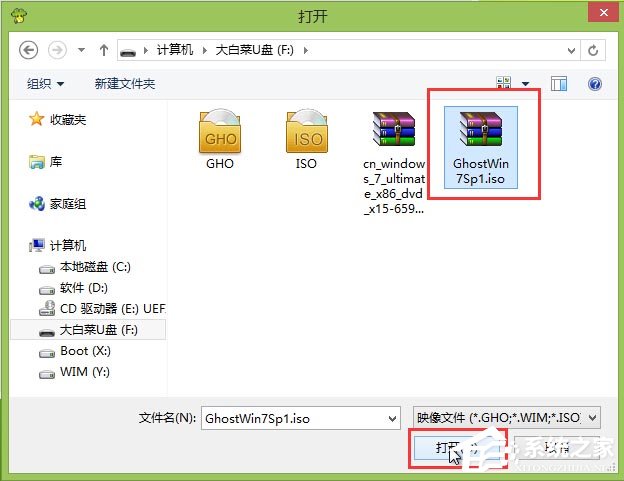
4、等待大白菜PE裝機(jī)工具提取所需的系統(tǒng)文件后,在下方選擇一個(gè)磁盤(pán)分區(qū)用于安裝系統(tǒng)使用,然后點(diǎn)擊“確定(Y)”進(jìn)入下一步操作;
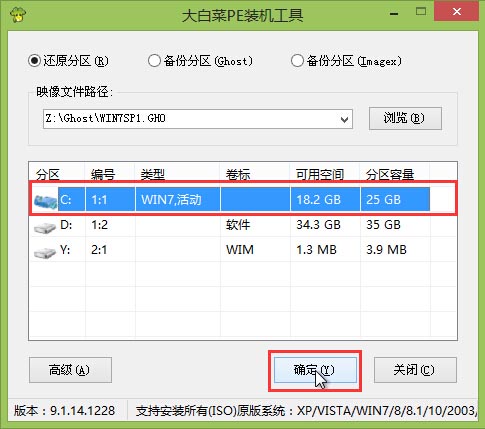
5、點(diǎn)擊“確定(Y)”進(jìn)入系統(tǒng)安裝窗口;
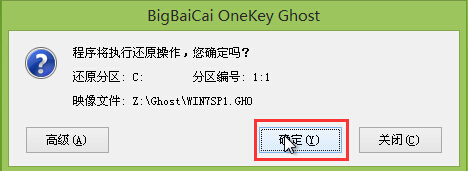
6、此時(shí)耐心等待系統(tǒng)文件釋放至指定磁盤(pán)分區(qū)的過(guò)程結(jié)束;
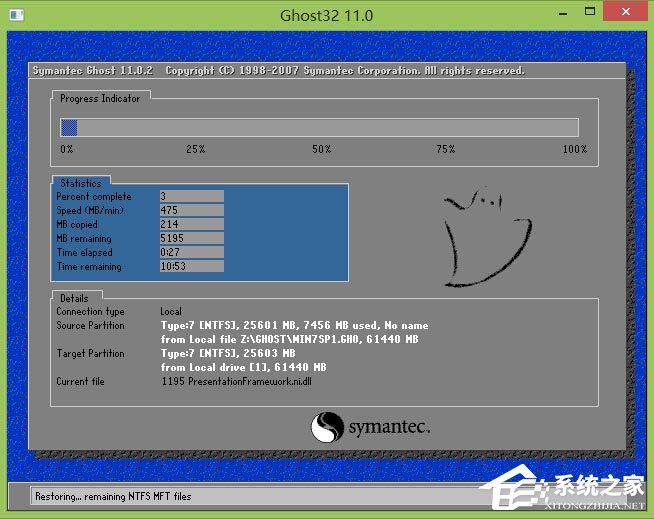
7、釋放完成后,電腦會(huì)重新啟動(dòng),稍后將繼續(xù)執(zhí)行安裝Win7系統(tǒng)后續(xù)的安裝步驟,所有安裝完成之后便可進(jìn)入到Win7系統(tǒng)桌面。
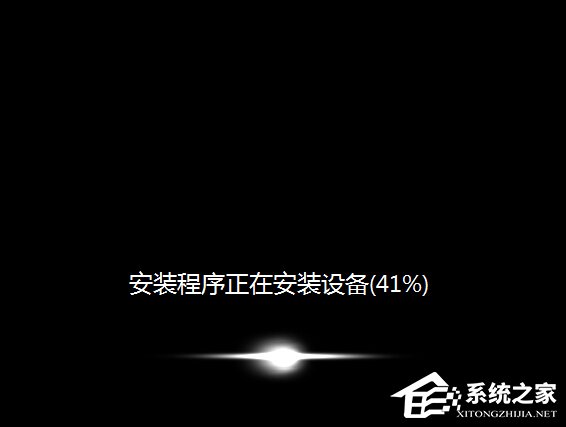
相關(guān)文章:
1. WinXP系統(tǒng)CF不能打開(kāi)要寫(xiě)入的文件怎么辦?2. win11防火墻設(shè)置位置3. win11隱藏任務(wù)欄方法4. Win8電腦系統(tǒng)服務(wù)怎么打開(kāi)?5. Win10開(kāi)始菜單變成灰色怎么處理?開(kāi)始菜單變灰解決方法6. Win10創(chuàng)建WiFi熱點(diǎn)時(shí)提示無(wú)法啟動(dòng)承載網(wǎng)絡(luò)如何解決?7. Win7無(wú)法加入Win10創(chuàng)建的家庭組的解決方法8. Windows10瀏覽網(wǎng)頁(yè)提示“出現(xiàn)了運(yùn)行時(shí)間錯(cuò)誤”怎么解決?9. Win7系統(tǒng)隱藏NVIDIA托盤(pán)圖標(biāo)的方法10. win7bios如何設(shè)置(圖解)
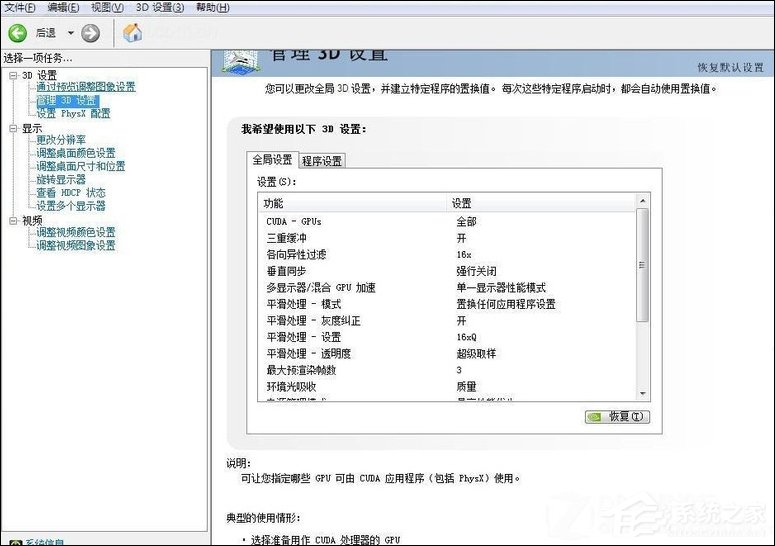
 網(wǎng)公網(wǎng)安備
網(wǎng)公網(wǎng)安備